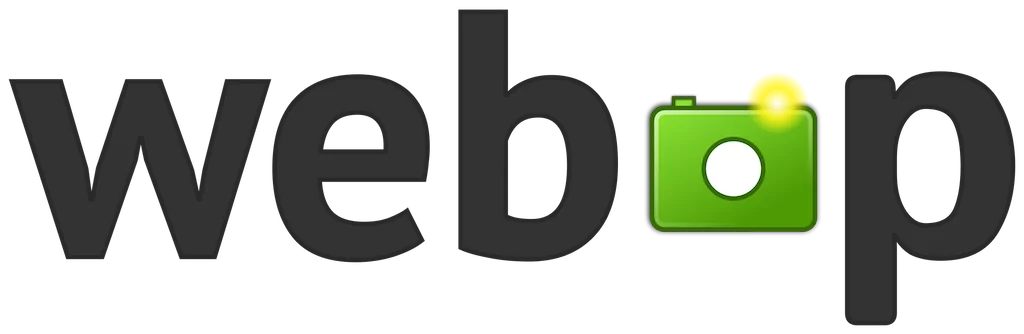Nếu bạn đã cố lưu bất kỳ hình ảnh nào từ trang web, bạn có thể nhận thấy một định dạng hình ảnh lạ có tên là WebP. Định dạng tệp hình ảnh này nhằm mục đích thay thế cho các định dạng khác như tệp JPEG, PNG và GIF, nhưng nó vẫn chưa trở thành một lựa chọn phổ biến.
Nếu bạn tải xuống dữ liệu ở định dạng hình ảnh WebP, bạn có thể gặp khó khăn khi mở nó. May mắn thay, có rất nhiều trình chuyển đổi hình ảnh mà bạn có thể sử dụng để chuyển đổi nó thành định dạng dễ sử dụng hơn một chút.
Nội dung bài viết
WebP là gì?
WebP được công bố lần đầu tiên vào năm 2010, nhưng mãi đến tháng 4 năm 2018 mới được phát hành. Mặc dù có thể khó tương tác nhưng định dạng WebP vẫn có những lợi ích. Trước hết, nó hỗ trợ cả nén ảnh mất dữ liệu và nén ảnh không mất dữ liệu. Nói cách khác, dữ liệu có thể được nén thành các kích thước nhỏ hơn đáng kể nhưng vẫn được tái tạo lại một cách hoàn hảo hoặc thậm chí được nén hơn nữa với chi phí là một số chất lượng hình ảnh.
Lợi ích chính của WebP là nó có thể tạo ra các tệp có chất lượng hình ảnh giống như nhiều định dạng phổ biến với kích thước tệp nhỏ hơn. Tuy nhiên, nó không chỉ dành cho hình ảnh: WebP cũng có thể được sử dụng cho các tệp hoạt hình cũng như cấu hình ICC, siêu dữ liệu XMP và Exif, v.v. WebP cũng hỗ trợ độ trong suốt, còn được gọi là kênh alpha.

Trình duyệt nào hỗ trợ WebP?
Google Chrome có hỗ trợ WebP riêng cho các định dạng mất dữ liệu, không mất dữ liệu và hoạt hình, miễn là bạn đang sử dụng các phiên bản mới nhất. Firefox, Opera và Microsoft Edge cũng hỗ trợ tất cả các định dạng này.
Pale Moon, một trình duyệt mã nguồn mở phổ biến có nguồn gốc từ Mozilla, cũng như trình duyệt Google Chrome dành cho Android đều hỗ trợ định dạng WebP lossy và lossless.
Nếu bạn vẫn đang sử dụng Internet Explorer – một ý tưởng tồi do thiếu sự hỗ trợ – thì bạn không gặp may. Không có hỗ trợ WebP cho trình duyệt.
Một số người vẫn lầm tưởng rằng trình duyệt Safari không hỗ trợ WebP nhưng Apple đã bổ sung hỗ trợ định dạng này trong Safari 14 cho Mac và thiết bị iOS.

WebP hoạt động như thế nào?
Nén hình ảnh đã trở thành một phần phổ biến của Internet trong nhiều năm nay, nhưng các phương pháp khác nhau có cách tiếp cận khác nhau. WebP là một trong những cách tiên tiến nhất để giảm kích thước hình ảnh mà không làm giảm chất lượng hình ảnh.
Cách nó hoạt động phụ thuộc vào kiểu nén. Tính năng nén WebP có tổn hao sử dụng một công cụ gọi là mã hóa dự đoán, công cụ này xem xét các giá trị pixel để dự đoán các giá trị xung quanh nó. Nó mã hóa sự khác biệt trong các giá trị này. Mặc dù hiệu quả trong việc giảm kích thước tệp nhưng nó cũng làm giảm chất lượng hình ảnh.
Nén WebP không mất dữ liệu kém hiệu quả hơn một chút trong việc giảm kích thước hình ảnh, nhưng vẫn duy trì cùng mức chất lượng. Nó hoạt động bằng cách xác định các mảnh hình ảnh để tái tạo lại các pixel mới hoặc sử dụng các bảng màu phù hợp nếu không thể tìm thấy mảnh hình ảnh nào.

Tùy thuộc vào trường hợp sử dụng, WebP có thể dẫn đến kích thước tệp nhỏ hơn gấp ba lần so với PNG.
Lợi ích của việc sử dụng WebP là gì?
WebP được chú ý và trở nên phổ biến vì một số lý do chính đáng, lý do đầu tiên là tốc độ nén vượt trội. Nói cách khác, hình ảnh WebP chiếm ít băng thông hơn so với loại tệp khác như JPG; điều đó nói rằng, hình ảnh WebP chỉ được phân phối khi trình duyệt hỗ trợ nó, trong khi hình ảnh JPEG hoặc tương đương được phân phối nếu trình duyệt không hỗ trợ.
Kích thước hình ảnh nhỏ hơn sẽ tăng tốc thời gian tải trang web, đặc biệt là trên các máy gặp khó khăn trong việc tải hình ảnh chất lượng cao. Nếu bạn đang hướng tới mục tiêu tối ưu hóa tối đa trang web của mình, thì tệp WebP là một trong những công cụ tốt nhất dành cho bạn.
Hạn chế của việc sử dụng WebP là gì?
Trở ngại số một đối với WebP là khả năng tương thích. Mặc dù hầu hết các trình duyệt chính đều hỗ trợ các tệp hình ảnh WebP, nhưng không phải tất cả đều hỗ trợ. Rất may, WebP không còn bị giới hạn bởi hệ điều hành và có sẵn trên cả Linux và macOS.

Một nhược điểm khác là vẫn còn một số giảm chất lượng hình ảnh nếu bạn sử dụng định dạng mất dữ liệu. Kích thước tệp trở nên nhỏ hơn nhiều, nhưng do cách thức hoạt động của thuật toán nén, không có cách nào tránh được việc giảm chất lượng ít nhất một chút.
Trở ngại cuối cùng nằm ở khả năng tương thích của việc chuyển đổi sử dụng WebP với các hệ thống quản lý nội dung như WordPress. Nếu bạn muốn thả một hình ảnh trực tuyến vào thư viện phương tiện của mình, bạn có thể thấy rằng WordPress sẽ không chấp nhận loại tệp này. Theo WordPress, phiên bản 5.8 của phần mềm hỗ trợ WebP giống như cách nó hỗ trợ các tệp PNG và tệp JPEG, nhưng nếu bạn chưa cập nhật trang web của mình thì đó có thể là một vấn đề.
Cách lưu hình ảnh WebP dưới dạng định dạng khác
Cách lưu hình ảnh truyền thống không phải lúc nào cũng hoạt động với WebP, ít nhất là không nếu bạn thiếu các công cụ phù hợp. Khi chọn Save As, bạn có thể thấy rằng mình không có bất kỳ tùy chọn định dạng hình ảnh nào khác.
chuyển đổi Plugins
Cách khắc phục nhanh là cài đặt plugin chuyển đổi. Plugins như thế này sẽ cho phép bạn chuyển đổi WebP thành thứ gì đó giống như hình ảnh PNG ngay trong trình duyệt của bạn trước khi bạn lưu nó. Một tùy chọn là Lưu hình ảnh dưới dạng Nhập trong cửa hàng Chrome.
Sử dụng sơn
Nếu đang sử dụng Windows, bạn có thể sử dụng Microsoft Paint để mở tệp WebP đã tải xuống và chuyển đổi tệp đó sang định dạng khác mà không cần tải xuống phần mềm bổ sung.
Sử dụng một trình duyệt khác
Nếu bạn tải một hình ảnh WebP trong một trình duyệt không hỗ trợ định dạng này thì một loại tệp khác sẽ được tải thay thế. Từ đây, bạn có thể lưu hình ảnh như bình thường dưới dạng tệp JPG hoặc PNG.
WebP có thể gây khó chịu, đặc biệt nếu bạn lưu nhiều hình ảnh từ Internet, nhưng nó cũng có thể mang lại lợi ích cho các máy chủ web ở khắp mọi nơi. Đừng mất bình tĩnh nếu bạn gặp phải nó; chỉ với một vài bước, bạn có thể bỏ qua những vấn đề lớn nhất với nó.